searchindexer.exe进程占用内存怎么办?win7系统禁用searchindexer.exe的方法
来源:知识教程 /
时间: 2024-12-13
在用 win7 系统的时候,有时候会发现任务管理器里面有个叫 searchindexer.exe 的进程占用了好多 CPU 啊。其实我们是可以把它关掉的,因为这个进程会占用好多内存,但是对我们没啥用处啦。如果你不知道怎么关掉它的话,就跟着我来看看吧!
方法步骤:
1、打开运行窗口,在对话框内输入【services.msc】。
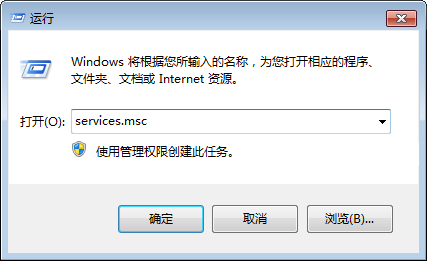
2、从Windows服务列表中,找到Windows Search。
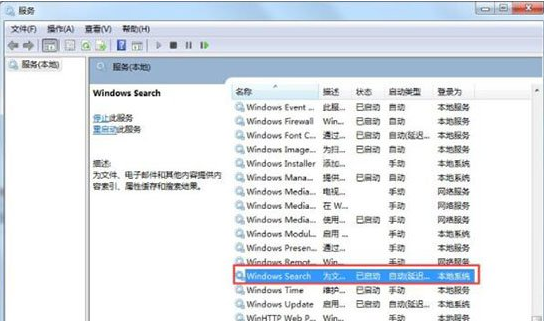
3、选中Windows Search服务后,点击左上角的“停止”按钮。
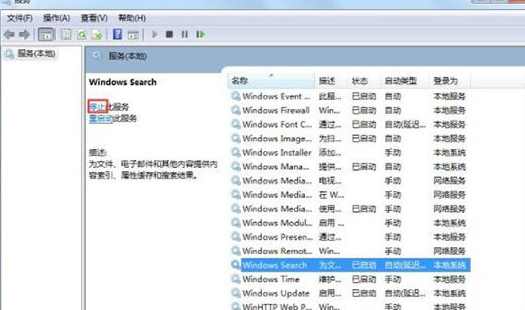
4、这时即可立即临时关闭Windows Search了,然后右击Windows Search,点击“属性”。
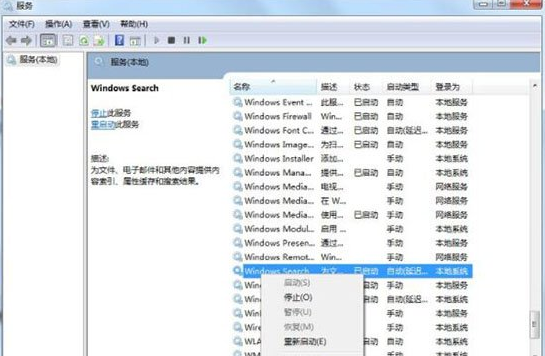
5、将其设为已禁用。这样下次开机后,这个Windows Search服务就不会自动启动了。
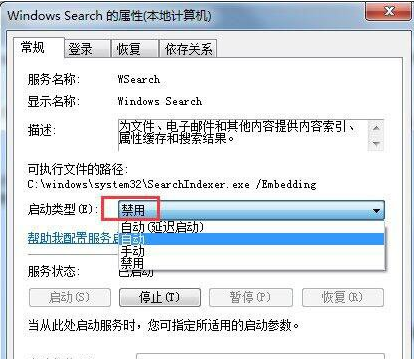
以上就是本站为大家带来解决问题的步骤,希望能够帮助到大家。
